详细指南:删除 WhatsApp 备份
您的设备内存不足吗? 您正在寻找如何删除 WhatsApp 备份? 好吧,WhatsApp 备份确实占用了大量空间,导致内存问题。 实际上,从字面上看,任何看似已删除的聊天都不会被删除。 它们在您的手机上显示为已删除; 但是,这些存储在物理设备上的备份文件夹中。 担心? 没有必要。 我们现在将研究一些快速而直接的方法来解决这个问题并删除可能不需要的 WhatsApp 聊天备份。
指南 1:删除 WhatsApp 备份
WhatsApp 让我们可以非常方便地在 iCloud Drive 或 Google Drive 上备份我们的聊天记录。 但是,备份首先是在手机的内部存储中创建的。 现在,这将继续在您的设备上占用大量存储空间,因此删除不需要的备份至关重要。 对于那些寻找如何删除 WhatsApp 备份的人,我们在下面讨论了一些您可以遵循的快速步骤。
有关如何从内部存储中删除 WhatsApp 备份的分步指南
第 1 步:启动文件管理器
第一步是确保你的安卓手机上安装了文件管理器。 如果您的手机没有,您可以从 Google Play 商店下载一个。 安装文件管理器后,打开文件管理器应用程序。
第 2 步:进入您的内部存储或 SD 卡存储文件夹
默认情况下,大多数文件管理器会将您带到主屏幕,您需要在此处选择存储类型,即“内部存储”或“SD卡/外部存储”。 在此处选择“内部存储”。
请注意: 如果文件管理器没有将您带到此屏幕,您需要导航并到达设备的“内部存储”。
第 3 步:向下滚动并点击 WhatsApp 文件夹
选择内部存储后,屏幕上将显示文件和文件夹列表。 向下滚动并导航,直到看到“WhatsApp”文件夹。 您还可以通过单击顶部的放大镜(“搜索”选项)并输入文件夹名称来找到该文件夹。
第 4 步:点击并按住 Databases 文件夹
现在,在“WhatsApp”文件夹中,还有一个名为“Databases”的文件夹。 您的所有聊天和个人资料备份都在此文件夹中进行。 要启动此文件夹的设置,请点击并按住它。
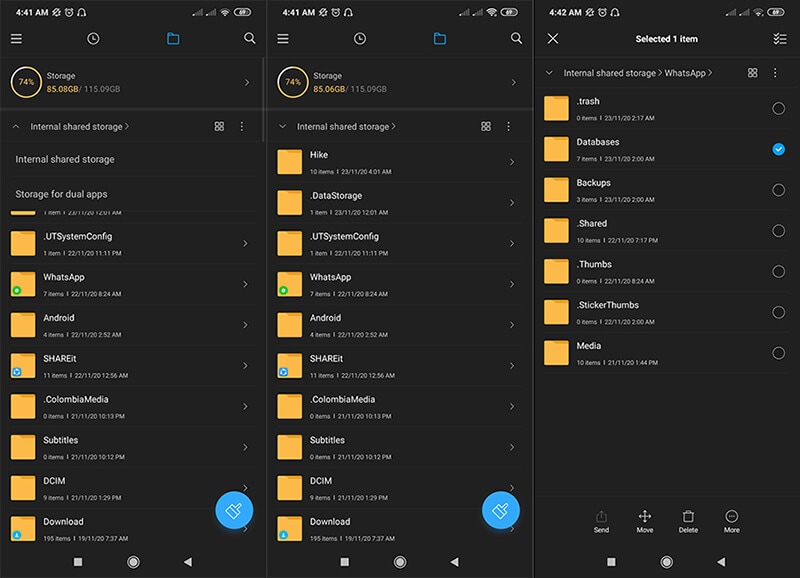
第 5 步:选择删除选项
接下来,您需要“删除”此文件夹。 删除选项可能因设备而异(如果您已安装第 3 方文件管理器应用程序,则可能因应用程序而异)。 根据您使用的文件管理器,您可以单击“垃圾箱”图标或“删除”按钮。
第 6 步:确认删除 Whatsapp 备份数据库文件夹
大多数文件管理器应用程序都会弹出一个弹出窗口以供确认。 单击“确定”或“是”。 此操作将删除所有 WhatsApp 聊天和配置文件备份。
指南 2:永久删除 WhatsApp 消息?
当我们在指南 1 中谈到删除 WhatsApp 备份时,我们需要了解删除的文件夹最终可以由专业技术人员从手机中恢复。
对于各种人来说,当涉及到他们的数据隐私时,他们脑海中浮现的下一个问题是如何永久删除 WhatsApp 聊天备份? 这个问题的答案是 DrFoneTool – 数据橡皮擦. DrFoneTool – Data Eraser 可以确保永久删除 WhatsApp 聊天备份并且无法恢复数据。 在我们查看相同的分步过程之前,让我们快速看一下 DrFoneTool – 数据橡皮擦的功能。
主要特征:
- 无论是联系人、短信、照片、WhatsApp 数据还是任何其他数据,Dr. Fone – Data Eraser 都会彻底清除您设备中的数据。
- 一旦你从这个可能的工具中删除了数据,就绝对不可能恢复数据。
- 该工具与“1 – 2 – 3 thing”一样易于操作。
- 在几乎所有 Android 设备上都能流畅有效地工作。
分步教程:
在开始遵循以下分步指南之前,您需要从官方网站下载该工具。 下载安装文件后,安装它,然后在您的计算机上启动 DrFoneTool。 屏幕上会出现一个选项列表。 从该列表中,选择“数据橡皮擦”。

现在让我们使用 DrFoneTool – Data Eraser 在 Android 设备上永久删除 WhatsApp 聊天备份。
步骤1.将设备连接到计算机
假设您已下载并安装 DrFoneTool – Data Eraser,请通过 USB 数据线将您的设备连接到计算机。 您首先需要确保在您的设备上启用了“USB 调试”。 这样做,如果还没有的话。
请注意: 对于在 Android OS 4.2.2 上运行的设备,您将收到打开 USB 调试的弹出消息,确保点击“确定”以成功连接您的设备。

步骤 2. 启动数据擦除过程
连接完成后,您将被重定向到一个新窗口,您需要在其中单击“开始”按钮以继续进行。

步骤 3. 确认您的操作
我们知道数据恢复已不可能,DrFoneTool – Data Eraser 将采取额外步骤并要求您确认。 在框中输入“000000”以确认擦除,然后单击“立即擦除”。
注意 – 单击“立即擦除”按钮后,您设备的数据将被永久删除,并且无法恢复数据。

第 4 步:开始永久擦除设备上的数据
一旦您点击“立即擦除”按钮,它现在允许 Dr. Fone – 数据橡皮擦扫描并擦除您设备上可用的数据。 无论是照片、消息、联系人、通话记录、社交应用数据等。所有内容都将从您的设备中永久删除。 只需确保在该过程完成之前不要断开设备与计算机的连接。

此操作可能需要相当长的时间,具体取决于您的设备上存储了多少数据,但您仍然会对使用 Dr. Fone – Data Eraser 永久擦除数据的速度感到惊讶。
步骤 5. 执行出厂重置
数据擦除完成后,您将看到一条确认消息,通知“擦除成功”。 然后,系统会提示您使用屏幕上的说明恢复出厂设置,然后您就完成了。

指南 3:从 Google Drive 中删除 WhatsApp 备份
现在让我们继续下一个关于如何从 Google Drive 中删除 WhatsApp 备份的教程。 众所周知,我们可以方便地为所有 Android 手机备份 Google Drive 中的所有 WhatsApp 数据。 通过 Google 驱动器进行的备份不仅包括聊天或敏感数据,还包括附件。 或者如何从 Google Drive 中删除 WhatsApp 备份的另一个原因可能是您的设备缺少内部存储空间。
以下是相同的分步过程。
第 1 步:访问 Google 云端硬盘
在MyCAD中点击 软件更新 https://drive.google.com/ 在计算机浏览器上。 如果您为此目的使用手机,则需要切换到桌面版本。 然后,使用您的 Google Drive 帐户登录。
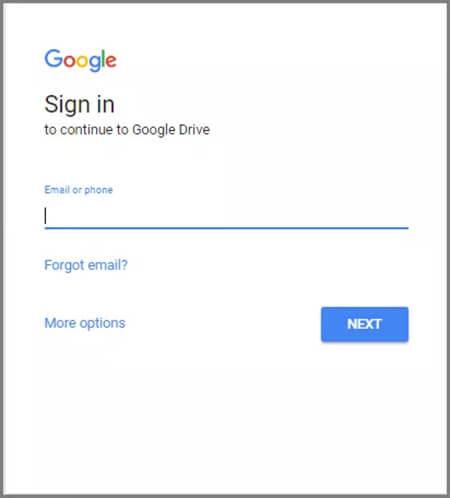
步骤2:转到设置
单击右上角的“齿轮”图标,然后从出现的下拉窗口中选择“设置”。
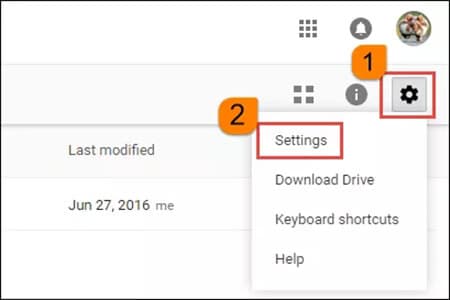
第 3 步:点击管理应用程序
单击左侧菜单栏中的“管理应用程序”。 然后向下拖动滑块以找到“WhatsApp Messenger”。 之后单击“选项”,然后选择“与驱动器断开连接”或“删除隐藏的应用程序数据”。
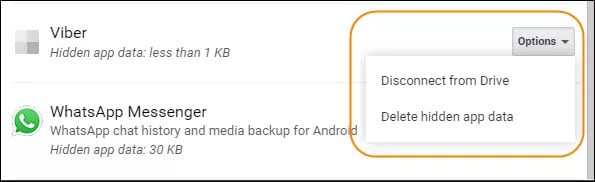
第 4 步:确认您的操作
最后,系统会要求您确认您的操作。 要确认,您需要在出现的弹出窗口中点击“删除”按钮。
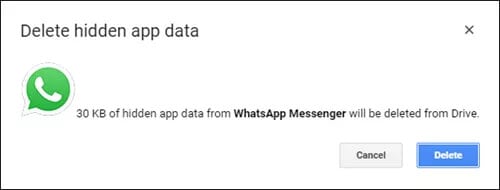
指南 4:删除旧的 WhatsApp 备份而不影响聊天
现在又来了一个关键问题,一旦我想出了如何删除 Whatsapp 备份,它会影响我的聊天吗? 要理解的事实是,WhatsApp 聊天备份完全独立于当前处于活动状态的实时 WhatsApp。 备份的工作方式是它是备份期间聊天的副本。 出于某种原因,您的手机崩溃了,您始终可以从最新备份中恢复 WhatsApp 聊天。
如何在移动设备上删除 WhatsApp 备份(Google Drive 应用程序)
步骤 1。 打开 Google Drive 应用程序,您需要点击“3 个水平条/菜单”图标。 现在,从出现的菜单中,您需要点击“备份”选项。
请注意: 如果您没有找到此选项,则需要更新应用程序。
步骤 2。 您现在将看到 Gdrive 上可用的备份列表。 您需要点击 WhatsApp 备份条目旁边的“3 个垂直点”图标。
步骤 3。 最后,您只需点击“删除备份”选项。 就是这样; 您现在已成功删除 WhatsApp 备份,而不会影响您的聊天。
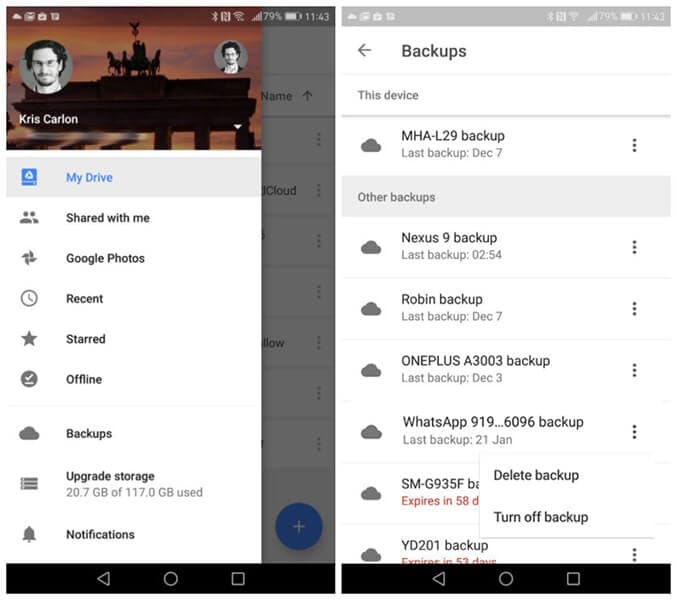
总结
今天,技术,尤其是 WhatsApp,已经成为我们生活的重要组成部分。 无论是工作还是个人生活,WhatsApp 上的对话太多了,几乎无法追踪。 这些对话中有不少包含敏感数据和信息的交换。 因此,保护这些信息变得至关重要。 如果物理设备丢失,则可以使用该信息,这可能是有害的。 因此,个人必须确保正确处理任何敏感信息,为此 Dr.fone – Data Eraser 是最可行的选择。